
Xbox One im Test: Alleskönnerin sucht Spiele und Apps
Dieser Artikel ist älter als ein Jahr!
Acht Jahre hat es gedauert, bis Microsoft eine neue Spielkonsole vorgestellt hat. Am 22. November wird die Xbox One offiziell starten. Die futurezone konnte eine Woche lang ein finales Hardware-Modell testen. Die Software, Apps und Anwendungen sind zum Teil noch in der Beta-Phase – Microsoft arbeitet bis kurz vor dem Launch an der Optimierung und dem Ausbessern von Fehlern.
Da die Konsole bis zum 20. November „geheim“ ist – laut Leihvertrag dürfen nur engste Familienmitglieder, die im selben Haus wohnen die Konsole sehen, nicht aber Freunde, Mitbewohner und entfernte Familienmitglieder - mussten für die Fotos Microsoft-interne Seriennummern abgedeckt werden. Haben Funktionen bis zum 20. November noch nicht funktioniert, wird dies in diesem Test erwähnt. Sollten, außer Bugfixes, noch wesentliche neue Features nach dem 20. November hinzukommen oder geändert werden, wird dies in einem späteren Artikel behandelt.
Die Box
Das „Box“ im Namen Xbox hat noch nie so sehr gepasst wie hier. Die eigentliche Konsole ist rechteckig – keine eleganten Formen, keine Spielereien. Damit sie nicht gänzlich wie ein VHS-Videorekorder aussieht, ist die Xbox One mit schwarzem Klavierlack (a.k.a Staubfänger) veredelt. Die linke Hälfte der Oberseite ist damit verschönert, ebenso wie die rechte Hälfte der Front. Dieses subtile Designelement lässt sie, trotz des eher uninspirierten Formfaktors, modern wirken.
Die rechte Hälfte der Oberseite ist ein riesiges Lüftergitter, ebenso wie die linke und rechte Seite. Damit will Microsoft wohl den berüchtigten „Red Ring of Death“ vorbeugen. Dieser Fehler setzte frühe Modelle der Xbox 360 wegen vermeintlich zu hoher Betriebstemperatur außer Gefecht. Selbst im Leerlauf merkt man, dass die rechte Oberseite der Xbox One deutlich wärmer wird als die linke. Es ist also nicht empfohlen, auf die Xbox One ein weiteres Gerät, wie eine andere Konsole oder eine Settop-Box, zu stellen.
Die Platzierung der Konsole könnte dadurch in einigen Wohnzimmern für Probleme sorgen. Denn das große Teil sollte nicht nur nicht zwischen Receiver und Settop-Box platziert werden, sondern ist auch nicht für eine vertikale Positionierung ausgelegt. Wer bereits spekuliert hat, die hochgestellte Xbox 360 einfach abzustecken und die Xbox One an dessen Stelle zu schieben, muss umräumen.

© Gregor Gruber
Tasten und Anschlüsse
An der Front der Konsole gibt es nur zwei Tasten, die beide relativ gut getarnt sind. Rechts ist eine Softtouch-Taste versteckt. Berührt man sie, wird die Xbox One aktiv und die Taste leuchtet als weißes Xbox-Logo. Die Taste reagiert sehr empfindlich: Läuft die Xbox One und man holt einen davor liegenden Controller, kann es sein, dass man die Konsole ausschaltet, ohne die entsprechende Stelle tatsächlich zu drücken oder berühren – ist man wenige Millimeter entfernt, reicht das bereits, um als Berührung erkannt zu werden.
Die zweite Taste ist in einem silbernen Zierstreifen rechts neben dem Blu-ray-Laufwerk und dient zum Auswerfen der Disk. Es ist ein Slot-In-Laufwerk, die Lade der Xbox 360 ist Geschichte. Auf der linken Seite gibt es noch, ebenfalls in einem silbernen Zierstreifen versteckt, der von der Front um die Ecke geht, die Connect-Taste, um die Controller mit der Konsole zu verbinden.
Ebenfalls an der linken Seite ist ein einzelner USB 3.0 Anschluss. An der Rückseite befinden sich zwei weitere USB 3.0 Anschlüsse. Hat man vor zu viert Sportgames zu spielen und nutzt die Akkupacks für die Controller, gibt es einen USB-Anschluss zu wenig.
Weiters befinden sich an der Rückseite ein HDMI-Eingang, HDMI-Ausgang, proprietärer Stromanschluss, proprietärer Kinect-Anschluss, optischer Audio-Out, Infrarot-Blaster-Anschluss und Ethernet-Buchse. Der Infrarot-Blaster-Anschluss dient für ein optionales Zubehör, mit dem die Xbox One als Steuerung für TV, Receiver und ähnlichem verwendet werden kann. Der Ethernet-Anschluss wird aufgrund des eingebauten WLAN-Moduls wahrscheinlich wenig Verwendung finden.Im Gegensatz zur Xbox 360 Slim unterstützt die Xbox One die WLAN-Bänder 2,4 und 5 GHz.
Controller
Der neue Controller ist in nahezu jeder Hinsicht besser. Durch die neuen Farben der Knöpfe, die spitzeren Ausläufer, und geringere Erhebungen um die Analogsticks und dem Steuerkreuz, sieht er schlanker, erwachsener und moderner aus. Dabei wird ein optischer Trick genutzt. Das schwarz-glänzende Plastik rund um die Xbox-Taste schließt nahtlos an die ebenfalls schwarzen LB- und RB-Tasten an. Da diese glanzschwarze Plastikleiste auf dem mattschwarzen Controller aufsitzt, wirkt der Controller kleiner, als er eigentlich ist.
Zumindest ist er aber etwas leichter. Mit AA-Batterien wiegt er 278 Gramm, mit Akku sind es nur 261 Gramm. Zum Vergleich: Ein Xbox 360 Controller mit Akku-Pack wiegt 293 Gramm. Positiv ist, dass das Akku-Pack mit derselben Klappe im Controller verschlossen wird wie die Batterien. Bei der Xbox 360 musste man aufpassen, dass man die Abdeckklappe des Controllers nicht verliert, wenn man ein Akku-Pack verwendete.
Das Akku-Pack wird über einen Micro-USB-Anschluss an der Oberseite des Controllers geladen. Ein ausreichend langes Kabel ist im Lieferumfang des Controllers mit Akku-Pack dabei. An der Unterseite des Controllers befindet sich der Anschluss für das Headset. Da kein Headset zum Testen zur Verfügung stand, konnte es nicht ausprobiert werden.
Die Anzahl der Tasten ist gleich geblieben, zwei wurden unbenannt. Die Back-Taste ist jetzt die Fenster-Taste, die Start-Seite wird zur Menü-Taste. An der Vorderseite ist ein Infrarot-Blaster. Dieser dient dazu, um sich per Kinect mit der Konsole zu verbinden. Kinect kann so außerdem den Controller den jeweiligen Spieler zuordnen, sowie etwa in einigen Spielen erkennen, wenn der Controller geschüttelt oder bewegt wird. Verwendet man Kinect nicht, verbindet man den Controller mittels Connect-Taste an der Vorderseite mit der Xbox One. Ist der Controller inaktiv, dauert es etwa vier Sekunden, bis er nach Drücken der Xbox-Taste verwendet werden kann.
Greifen und drücken
Durch die spitzeren Ausleger sollen auch Spieler mit kleineren Händen den Controller besser halten können. Als Spieler mit großen Händen liegt der Xbox 360 Controller jedoch eine Spur besser in der Hand. Im direkten Vergleich hat man beim Xbox One Controller das Gefühl, dass die kleinen Finger nicht optimal an den Auslegern anliegen.
Die Analogsticks sind etwas kleiner, leichter zu bewegen und gleichzeitig weniger rutschig. Die Ränder sind strukturiert, um zusätzlich den Halt zu verbessern. Auch die A, B, X und Y Tasten sind leichtgängiger und haben einen deutlicheren Druckpunkt - dafür sind sie aber etwas lauter. Bei einen der zwei Test-Controller hakelt die Xbox-Taste etwas, funktioniert aber.

© Gregor Gruber
Die LT- und RT-Tasten sind etwas größer und leichtgängiger. Auch die LB- und RB-Tasten sind größer, aber schwergängiger als bei der Xbox 360. Zudem können sie nur an den Seiten wirklich gut gedrückt werden. Je näher man mit den Fingern Richtung Mitte und der Erhebung in den LB- und RB-Tasten rutscht, desto schwerer sind sie zu drücken. Bei der Xbox 360 war der Tastenwiderstand gleichmäßiger.
Das Steuerkreuz des Xbox One Controllers wurde gegenüber dem des Xbox 360 Controllers ebenfalls verbessert. Es knirscht nicht mehr beim Drücken und hat weniger Widerstand. Es ist zwar nicht perfekt, aber weniger schwammig und hat deutlichere Druckpunkte. Ein unbeabsichtigtes Drücken in eine falsche Richtung ist bei den Tests nicht aufgetreten.
Schütteln und rütteln
Ein Highlight des neuen Controllers sind die zusätzlichen Motoren für Vibrations-Effekte. Diese schütteln nicht nur in den Auslegern, sondern auch in den LT- und RT-Tasten. Wenn das Spiel die Rumble-Funktion vernünftig unterstützt, kann das für ein intensiveres Spielerlebnis sorgen.
Besonders gut funktioniert das bei Forza Motorsport 5. Hier spürt man das ABS beim Bremsen mit der LT-Taste, die Schaltung, Bodenunebenheiten und wenn man mit nur zwei Rädern im Gras fährt, während die anderen noch auf Asphalt sind. Allerdings kann es auch schon mal so stark rütteln, dass man nach einer Stunde Rennfahren eine Pause einlegen sollte, um die Handgelenke zu schonen.

© Microsoft
Video und Audio
Die Xbox One unterstützt 7.1 Surround Sound unkomprimiert. Im Lieferumfang ist ein HDMI 1.4-Kabel inkludiert. Laut Microsoft unterstützt die Hardware der Xbox One die Wiedergabe in UltraHD.
In den Einstellungen sind nur die Optionen 1080p und 720p zu finden, allerdings stand im Testzeitraum auch kein 4K-Flat-TV bzw. Receiver zur Verfügung, weshalb die UltraHD-Option möglicherweise nicht in den Einstellungen angezeigt wurde.
Blu-rays, DVDs und Musik-CDs können problemlos abgespielt werden. MP3-CDs oder Musik und Videos auf USB-Sticks werden nicht abgespielt – USB-Sticks werden derzeit nicht einmal erkannt. Wer externe Inhalte auf die Xbox One bringen will, muss auf eine der Streaming-Lösungen zurückgreifen (siehe unten).
Betriebsgeräusche
Das Netzteil der Xbox One ist, trotz der Größe der Konsole, extern. Es ist in etwa so groß wie die Netzteile von Gaming Notebooks und damit nicht gerade unauffällig. Wie die Konsole selbst, hat auch das Netzteil schwarzen Klavierlack und Lüftungsgitter. Zusätzlich ist ein LED-Licht im Netzteil. Läuft die Xbox One oder befindet sie sich im Standby-Modus, leuchtet es Weiß. Ist die Xbox One abgesteckt oder im Energiespar-Modus, leuchtet es Orange.
Im Standby-Modus surrt das Netzteil. Es ist nicht störend laut, aber läuft im Raum kein anderes Gerät, ist es wahrnehmbar. Im Energiespar-Modus ist das Surren nicht zu hören.
Die Konsole selbst hat ein relativ gleich bleibendes Betriebsgeräusch, egal ob sie nur das Menü anzeigt, oder ein Spiel gespielt wird. Der Lärmpegel ist deutlich geringer als bei der Xbox 360 und 360 S – was auch kein Kunststück ist. Am ehesten ist es mit einem Computerlüfter bei wenig Auslastung zu vergleichen.
Das Blu-ray-Laufwerk ist kaum hörbar, wenn die Disk die volle Rotationsgeschwindigkeit erreicht hat. Beim Einziehen und Anlaufen der Disk klingt es allerdings so, als würde die Konsole die Scheibe genüsslich zerkauen. Die Tests haben aber alle Disks, Blu-rays und Musik-CDs gut überstanden.

© Gregor Gruber
Hochfahren
Ein wenig ernüchternd ist das erste Hochfahren der Xbox One. 50 bis 60 Sekunden dauert es, bis die Next-Gen-Konsole aktiv ist. Dann folgt noch ein erstes Update. Die genaue Größe des Updates am Launch-Tag ist noch nicht bekannt, könnte aber zwischen 500 MB und 1,5 GB liegen - je nachdem, wieviel Microsoft noch ausgebessert hat. Im Testzeitraum waren die Downloadgeschwindigkeiten für Updates, Spiele und Filme gut – am Launch-Wochenende wird sich zeigen, ob die Xbox Live Server auch den Massenansturm standhalten können.
Die lange Hochfahrzeit gibt es nur im Energiespar-Modus. Stellt man in den Einstellungen auf „Schnelles Hochfahren“ um, ist die Xbox One in 15 Sekunden voll betriebsbereit. Dieser Modus ist auch erforderlich, wenn Updates bei ausgeschalteter Konsole heruntergeladen werden sollen. Controller mit Akku-Packs werden in beiden Modi bei abgeschalteter Konsole geladen.
Installationszwang
Wie schon bei Sonys PS3, müssen auch bei der Xbox One Spiele installiert werden, da die Daten nicht schnell genug von der Blu-ray gelesen werden können. Das kann schon mal eine Weile dauern, da die Installationen teilweise über 30 GB groß sind. Spiele, die von Disk installiert werden, können meistens schon nach einem Fünftel der gesamten Installationszeit gestartet werden.
Dead Rising 3 benötigte mit einem 600 MB Patch etwa 20 Minuten für die vollständige Installation. Ryse, dessen Installation 37 GB groß ist, war nach acht Minuten startbereit. Die totale Installationszeit lag bei gut 35 Minuten. Forza 5 konnte ebenfalls nach acht Minuten gestartet werden und war nach 34 Minuten fertig installiert, inklusive einem 426 MB großen Patch.
Platzmangel
Bei solch großen Installationsdateien wird man bald Platzmangel bekommen. Wenn man Spiele online kauft und runterlädt, können diese schon mal 40 bis 60 GB groß sein. Selbst das 2D-Beat-Em-Up Downloadspiel Killer Instinct ist über 3 GB groß. Ein vollständiges Installieren von Games auf Disk ist nicht möglich, zum Start wird immer die Blu-ray benötigt.
Die Festplatte der Xbox One ist 500 GB groß, ein einfacher Austausch durch den User ist nicht vorgesehen, ebenso wenig wie das Verwenden von USB-Datenträgern. Lädt man dann auch noch Filme herunter, anstatt sie zu streamen, wird es bald knapp mit dem Platz.
Eine Übersicht über den belegten und freien Speicherplatz gibt es nicht. Wie groß Spiele und Apps sind, sieht man nur, wenn man auf „Apps und Spiele“ geht, eine App oder ein Spiel markiert und die Menü-Taste drückt.
Alles voller Kacheln
Wenig überraschend präsentiert sich das Menü der Xbox One in einer Kachel-Optik. Am Startbildschirm ist die aktuell ausgeführte Anwendung/Spiel zu sehen, darunter die kürzlich geöffneten Apps oder Spiele sowie die Menüpunkte für Andocken, Meine Spiele & Apps und die eingelegte Disk. Am linken Rand ist eine Leiste mit der Übersicht über das Spielerprofil.
Am rechten Rand sind drei Kacheln für Empfehlungen von Spielen, Filmen und Apps. Das ist eine Verbesserung zum Xbox 360 Menü, bei dem die Werbung für neue Games manchmal drei Viertel des Startbildschirms eingenommen hat. Bei der Xbox One hat man jetzt wieder das Gefühl, dass der Spieler im Mittelpunkt steht und nicht nur seine Kreditkarte.
Scrollt man vom Startbildschirm nach links finden sich dort die angepinnten Gegenstände. Dieses Prinzip kennt man bereits von Windows 8 und Windows Phone. Hier lassen sich Shortcuts zu Apps, Spielen und Websites platzieren. Wird vom Startbildschirm aus nach rechts gescrollt, sind dort die Stores für Spiele, Apps, Musik und Filme.
Links oben im Eck ist ein Icon für die Benachrichtigungen. Drückt man darauf werden in einer horizontal scrollbaren Kachelliste Information wie erhaltene Nachrichten, fertig installierte Spiele und erhaltene Erfolge angezeigt. Rechts neben dem Benachrichtigungs-Icon sind Icons für die aktuell angemeldeten User.
Profile
Wie schon bei der Xbox 360 üblich wird beim Einrichten ein Profil erstellt oder ein vorhandenes Profil eingerichtet. Hat man für das vorhandene Profil ein Bild seines Xbox 360 Avatars, sollte man dieses neu aufnehmen, da die Xbox One Profilbilder in einer höheren Auflösung als bei der Xbox 360 abgespeichert werden.
Beim Einrichten wird auch eine bevorzugte Farbe gewählt, in der später auf der Startseite Kacheln und Menüs angezeigt werden. Zum Glück gibt es hier deutlich mehr Farboptionen als bei Windows Phone. Die Zusatzfunktion der Farbe ist, dass so auf den ersten Blick erkennbar ist, welcher Spieler gerade im Menü angemeldet ist.
Für jeden User werden Pins individuell gespeichert, ebenso wie Favoriten im Internet Explorer. Auch Einstellungen, wie Kinect-Anmeldung und Datenschutz, werden für jeden User separat eingestellt. Die Gold-Mitgliedschaft des Haupt-Users kann mit anderen Usern (max. 9) auf der Xbox One geteilt werden, wenn diese in den Einstellungen als Familie eingetragen werden. Diese können dann die Gold-Services, wie Multiplayer-Spiele und Game DVR nutzen, auch wenn der Haupt-User nicht eingeloggt ist.
Spiele, die der Haupt-User im Store gekauft und heruntergeladen hat, können ebenfalls von allen als Familie eingetragenen Usern gespielt und sogar auf einer anderen Xbox One Konsole heruntergeladen und gespielt werden, solange sie dort angemeldet sind.
Wenig Jugendschutz
Die Xbox One hat auch den Ansatz eines Kinderschutzes integriert. So ist es möglich für Profile einen Hauptschlüssel zu erstellen. Dieser ist eine sechststellige Kombination aus Tasten. Als Merkhilfe werden die Zahlen 0 bis 9 zu den Tasten eingeblendet. Man kann Einstellen, dass eine Anmeldung und/oder Käufe nur mit der Eingabe des Hauptschlüssels möglich sind.
In den Sicherheitseinstellungen kann der Zugriff für Filme und Spiele nach Altersbeschränkungen für den angemeldeten User eingestellt werden. Ein "Ab 18 Spiel" ist dann etwa nur mit der Eingabe des Hauptschlüssels für diesen User möglich. Allerdings kann man in den Einstellungen die Zugriffsbeschränkungen jederzeit ändern und auch den Hauptschlüssel löschen, ohne dass eine Passwort-Eingabe nötig ist.
Im Grunde kann der Schutz also nur dazu verwendet werden, um dem Kind den Kauf von Filmen und Spielen zu verbieten, in dem man einen Hauptschlüssel zur Anmeldung des Haupt-Profils erstellt, damit das Kind sich nicht mit dem User einloggt, der die Zahlungsdaten eingetragen hat. Und selbst dabei muss man aufpassen, dass man sich immer abmeldet, bevor man das Kind alleine mit der Xbox One lässt, da es den Schlüssel sonst einfach löschen könnte.
Kinect
Eine der größten Verbesserungen und gleichzeitig damit Kritikpunkt der Datenschützer, ist Kinect. Wie von Microsoft nach User-Protesten angekündigt, ist es nicht zum Spielen erforderlich. Wer Angst vor Kinect hat, kann es abstecken und wegräumen.
Die Kinect-Einheit ist größer als die der Xbox 360 und die drei rot leuchtenden Infrarot-Striche lassen sie im Dunkeln noch böser wirken. An der rechten Seite ist, wie an der Konsole, das weiß-leuchtende Xbox-Logo. Es ist allerdings kein Ein- und Ausschalter sondern zeigt nur an, dass Kinect aktiv ist.
Der Winkel der Kinect-Einheit wird manuell und nicht wie der Xbox 360 durch einen Motor, eingestellt. Kinect kann deutlich weiter nach unten als nach oben gekippt werden. Microsoft empfiehlt Kinect über dem Fernseher zu positionieren. Da der Standfuß aber sehr groß ist, dürfte das bei freistehenden und an der Wand montierten Geräten schwierig werden. Im Standfuß ist aber ein Standard-Gewinde, wie man es bei Kamerastativen findet, angebracht. Hier wird es wohl in Kürze Zubehör geben, um Kinect auf verschiedene Arten zu montieren.
Kinect sieht fast alles
Kinect hat jetzt eine 1080p Kamera und sieht durch eine neue Weitwinkellinse um 60 Prozent mehr. Dadurch wird der komplette Körper auch erkannt, wenn man nur 1,20 Meter von Kinect entfernt steht. Damit kann man jetzt auch in kleineren Wohnzimmern Kinect-Games spielen.
In den Einstellungen kann man im Punkt Kinect das Bild anzeigen lassen, dass Kinect gerade sieht. Hier kann man auch auf die Infrarot-Sicht und die Tiefenwahrnehmung von Kinect umschalten. Im Test erkannte Kinect aus bis zu vier Metern Entfernung den User am Gesicht – auch Gestensteuerung war bis zu dieser Distanz problemlos möglich, wenn der ganze Körper für Kinect sichtbar war.

© Microsoft
Kinect für die Xbox One ist zudem lichtstärker, was besonders positiv bei Skype-Videochats auffällt. Auch bei Gegenlicht durch ein Fenster erkennt Kinect noch verlässlich die Gesichter der User. Nur bei abgeschaltetem Licht wird der User zwar noch als Person, aber nicht anhand seines Gesichts erkannt.
Die bessere Kameraqualität wird auch für Gutschein-Codes genutzt. Diese kommen jetzt nicht mehr nur als Buchstaben- und Zahlenkolonne, sondern als QR-Code. Es reicht wenn man den Code eine halbe Sekunde vor Kinect hält, damit dieser ihn erkennt. Kinect für die Xbox 360 tat sich schwer beim Lesen von QR-Codes, weshalb Microsoft nach Kinectimals auch kaum noch mit QR-Codes gearbeitet hat.
Gestensteuerung
Die Gestensteuerung funktioniert jetzt ebenfalls präziser und besser. Um Apps oder Menüpunkte auszuwählen, „drückt“ man jetzt mit der Handfläche Richtung Bildschirm. Das funktioniert um einiges besser, als bei der Xbox 360, bei der die Hand ruhig über dem Menüpunkt gehalten werden muss, bis dieser ausgewählt ist.
Um in den Menüs nach links oder rechts zu scrollen, macht man eine Faust und bewegt die Hand nach links oder rechts. Bei Fotos in Skydrive oder dem Internet Explorer zoomt man, indem man eine Faust bildet und diese nach vorne streckt oder zum Körper zieht.
Um zurück zum Startbildschirm zu kommen, „greift“ man die Ränder, indem man mit Richtung Bildschirmrand gestreckten Armen Fäuste bildet und die Arme zusammenzieht. Bildet man zwei Fäuste in der Mitte des Bildschirms und bewegt die Arme nach Außen, wird die aktuelle App wieder in der Vollbildansicht dargestellt.

© Gregor Gruber
Sprachsteuerung
In Österreich kommt die Sprachsteuerung über Kinect erst im nächsten Jahr. Wählt man in den Ländereinstellungen aber Deutschland aus, kann man die Sprachkommandos schon jetzt testen. Damit kommt aber das System durcheinander. Einige Inhalte in den Stores werden falsch angezeigt und das Xbox Music Abo will nach Deutschland migriert werden. Microsoft empfiehlt die Ländereinstellung nicht auf Deutschland zu ändern.
Im Test funktionierten die Sprachbefehle, wie "Xbox gehe zu Skype" und "Xbox vorspulen" fast immer. Nur „Gehe zu Blu-ray“ und „Gehe zu Party“ wurde gelegentlich von Kinect verwechselt. Die Sprachkommandos wurden auch erkannt, wenn laut Musik wiedergegeben wurde. Sprachbefehle wie „Suche futurezone“ im Internet Explorer haben nicht funktioniert.
Ist das Land auf Deutschland oder die USA umgestellt, befindet sich Kinect im „Schnelles Hochfahren“-Modus im Lauscheinsatz. Sagt man „Xbox Einschalten“ oder „Xbox On“, fährt die Konsole hoch. So könnte man komplett auf den Controller verzichten und die Konsole nur mit Gesten und Sprache steuern.
Navigation
Verzichtet man auf Gesten und Spracheingabe, wird mit dem Controller im Menü navigiert. Mit dem Steuerkreuz oder linken Analogstick werden die gewünschten Kästchen markiert. Wem das Scrollen nach links oder rechts zu lange dauert, kann mit LB und RB zwischen Pins, Startseite und Store durchschalten.
Mit der A-Taste wird bestätigt. Mit B kommt man zurück. Wie bei Windows Phone geht man dabei nicht nur auf die Startseite zurück, sondern durch die Historie der zuletzt geöffneten Apps. Die Fenster-Taste ist im Menü nicht belegt. Die Menü-Taste ist der „rechte Mausklick“ der Xbox One. Sie zeigt Optionen für den markierten Inhalt, wie etwa Vollbildmodus, Schließen und an die Startseite Pinnen. Über die Menü-Taste kommt man auch in die Einstellungen.
Die Taste X öffnet im Menü den OneGuide. Die Xbox-Taste am Controller führt immer zurück zur Startseite. Lässt man sie gedrückt, kann man die Konsole oder den Controller ausschalten.
Sind die Anwendungen einmal geöffnet, ist der Wechsel zwischen ihnen sehr flüssig. Öffnet man sie aber das erste Mal, kann es schon mehrere Sekunden dauern. Auch wenn man die Einstellungen öffnet, vergehen bis zu zwei Sekunden und manchmal sogar drei, wenn man in ein Untermenü der Einstellungen geht. Die Animationen versuchen zwar ihr bestes um die kurzen Verzögerungen zu kaschieren, dennoch würde man von einer Next-Gen-Konsole erwarten, dass es schneller und flüssiger geht.
Andocken
Ein von Microsoft vorab viel angepriesenes Feature ist „Andocken“. Auf der Startseite befindet sich das Icon dafür rechts oben. Wählt man es an, wird etwas mehr als ein Fünftel des Bildschirms an der rechten Seite abgezwackt. In dieser erscheint zuerst eine Auswahl mit Apps, die angedockt werden können. Dazu gehören Internet Explorer, Xbox Music, TV, Video, SkyDrive, Game DVR, Party und weitere. Bis die verfügbaren Apps angezeigt werden, dauert es mitunter zwei bis drei Sekunden.

© Microsoft
Hat man die App ausgewählt, wird diese in dem angedockten Fenster angezeigt. Links ist weiterhin die Haupt-App oder das Spiel zu sehen. Das Bild wird so verkleinert, dass das Seitenverhältnis von 16:9 erhalten bleibt. Dadurch wird das Hauptbild aber natürlich auch kleiner. Um zwischen der Steuerung der angedockten App und der Haupt-Anwendungen zu wechseln, drückt man zweimal die Xbox-Taste im Controller. Während man im Dock ist, wird ein laufendes Spiel pausiert. Das gilt natürlich nicht, wenn man im Multiplayer-Modus ist oder in einer Lobby auf Mitspieler wartet.
In der Andockleiste machen Apps wie Internet Explorer, TV und Skydrive (Fotos und Videos anschauen) wenig Sinn, da sie eben nur in dieser angezeigt werden. Party oder Xbox Music ist da interessanter, falls man Voice-Chats mit einer bestimmten Gruppe oder Musik während dem Spiel hören will. Es ist allerdings nicht möglich die angedockte App zu „minimieren“: Dockt man sie über die Startseite wieder ab, hört auch Xbox Music auf zu spielen. Will man also seinen eigenen Soundtrack zum Spielen hören, muss man das Dock verwenden und hat so nicht die gesamte TV-Größe für das Spiel zur Verfügung.
Angedockte Apps können auch auf Vollbild gewechselt werden – allerdings nicht wieder zurück zur Dock-Größe. Dazu muss man auf der Startseite wieder Andocken anklicken und die selbe App noch einmal anwählen.
Benachrichtigungen
Auch ohne Andocken ist ein wenig Multitasking möglich. Während man etwa TV sieht, im Web browst oder spielt, werden Benachrichtigungen unten eingeblendet, wie Nachrichten von Freunden oder ein eingehender Skype-Anruf.
Sucht man in einem Game nach einem Online-Spiel, kann man ebenfalls zum TV, Browser oder anderen Anwendungen wechseln. Wird ein Match gefunden, wird eine Nachricht eingeblendet. Über das Benachrichtigungsmenü kann man einsteigen oder ablehnen.
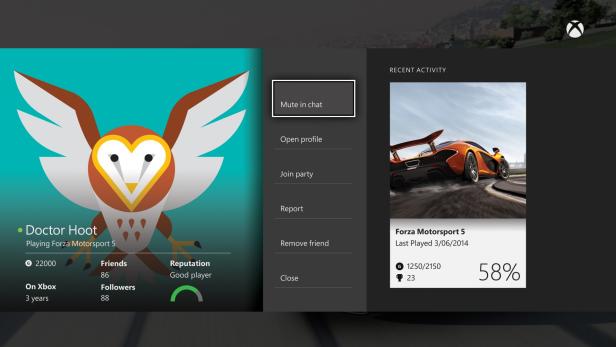
© Microsoft
Spielerbewertung und Freunde
Das Matchmaking soll über die Spielerbewertung erfolgen. Bricht man etwa häufig Games vor Ende der Runde ab oder wird von anderem wegen Fehlverhalten gemeldet, sinkt die Spielerwertung und man landet tendenziell in Spielen mit Leuten, die ebenfalls eine schlechte Wertung haben.
Die Spielerbewertung wird im Menü „Profil“ des User-Menüs angezeigt. Im User-Menü ist auch der Feed zu sehen, der die Aktivitäten von Freunden zeigt. Fügt man einen neuen Freund hinzu, sieht dieser einen als „Follower“, bis er den User selbst als Freund hinzufügt. Für das Hinzufügen von Freunden ist keine Anfrage mehr nötig.
Es sind bis zu 1000 Freunde und unendlich Follower möglich. Die Idee hinter den Followern ist laut Microsoft, dass man bekannten Spielern folgen kann, ohne dass die einen als Freund hinzufügen müssen. In der Xbox One gibt es keine Einstellung dafür, dass man nicht ohne Zustimmung als Freund hinzugefügt werden kann, oder dass Aktivitäten nicht in den Feeds von Followern gezeigt werden. In den Profileinstellungen kann man sich lediglich als offline anzeigen lassen.
TV auf der Xbox One
Hinter der App TV verbirgt sich die Möglichkeit ein HDMI-Signal durchzuschleifen. So kann man die Xbox One etwa zwischen Settop-Box und Flat-TV, aber auch zwischen andere Konsolen oder einen PC und dem Bildschirm hängen.
Wie sinnvoll das eingesetzt wird, hängt von den Userbedürfnissen ab. Betrachtet man das Fernsehen nur als Zeitvertreib bis eine Multiplayer-Partie gefunden wurde, macht das Anschließen der Settop-Box Sinn. Sieht man mehr fern als das man Konsole spielt, ist es eher unnötig, da man zum Fernsehen sonst jedes Mal die Xbox One einschalten muss. Hat man nicht den optionalen Infrarot-Blaster, muss man ohnehin die Fernbedienung der Settop-Box bzw. des Flat-TVs verwenden, da die Xbox One nur so diese Geräte steuern kann. Ein Test war nicht möglich, da kein Infrarot-Blaster zur Verfügung gestellt wurde.
Das Durchschleifen einer anderen Konsole macht zumindest Sinn, wenn man nicht genug HDMI-Anschlüsse im Flat-TV oder Receiver hat. So könnte man etwa die Xbox 360 an der Xbox One anschließen. Natürlich muss man auch hier zum Steuern der Xbox 360 einen Xbox 360 Controller verwenden.
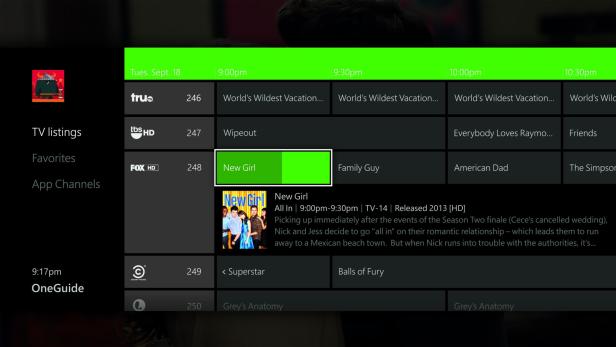
© Microsoft
OneGuide
In den USA soll der OneGuide dem Anschließen der Settop-Box mehr Nutzen verleihen. Ruft man diesen auf, wird das Fernsehprogramm von unterstützen Receivern angezeigt und es ist möglich per Kinect-Spracheingabe Kanäle zu wechseln. Ob dieses Feature jemals nach Österreich kommt, ist ungewiss.
In Österreich zeigt OneGuide deshalb nur App-Kanäle an. Derzeit ist es etwa möglich Ordner von Skydrive, neue Vorträge von TED oder neue Filme auf Xbox Video im OneGuide anzeigen zu lassen. Sollten zukünftig noch Streaming-Dienste hinzukommen, wie Sky Go oder die ORF TVThek, könnten auch diese hier angezeigt werden.
Eingeschränktes Streaming
Um direkt auf der Xbox One zu On-Demand Musik und Videos zu kommen, gibt es derzeit noch wenige Möglichkeiten. Die kostenpflichtigen Dienste Xbox Video und Xbox Music sind vorinstalliert. Zum Start der Konsole in Österreich wird es keine großen Streaming-Anbieter geben. Da aber Sky Go schon auf der Xbox 360 angeboten wurde, wird es wohl im Laufe des nächstes Jahres auch auf der Xbox One zu finden sein. Zum Launch soll der Musikvideodienst Muzu.TV verfügbar sein, im Testzeitraum war das noch nicht der Fall.
Die Xbox One verweigert derzeit USB-Datenträger. Um eigene Videos oder Musik abzuspielen, muss man Streamen. Videos und Fotos können zu Microsofts Cloudspeicherdienst Skydrive hochgeladen und mit der gleichnamigen Xbox One App abgerufen werden. Es werden nur Videos in Formaten wiedergegeben, die Skydrive unterstützt. MP3s von Skydrive werden nicht wiedergegeben.
Über einen Windows 7 oder Windows 8 Computer können im Media Player mit der Funktion „Widergeben auf“ Videos und MP3s zur Xbox One gestreamt werden. Auf der Konsole werden die Inhalte in der Xbox Video bzw. Music App abgespielt. Auch hier gilt wieder: Es können nur Formate gestreamt werden, die der Media Player kennt. Das heißt: keine mkv-Dateien, aber zumindest ein paar AVIs und MP4 Videos.
Microsoft Apps
Zum Launch stehen einige Apps zur Verfügung. Für die Nutzung vieler Apps, die eine Online-Verbindung benötigen, muss ein Xbox Live Gold Abo (60 Euro im Jahr) vorhanden sein. Dazu gehören Skype, Game DVR und der Internet Explorer. Der Internet Explorer dient zum Surfen. Flash wird nicht unterstützt, dafür mehrere Tabs sowie ein privater Surf-Modus.
Mit Game DVR können Videos von Spielen aufgenommen werden. Dazu dockt man Game DVR an das Spiel an. Wählt man „Clip hier beenden“ aus, können die letzten fünf Minuten abgespeichert werden. Alternativ kann auch manuell die Aufnahme gestartet werden. Dockt man nach dem Starten Game DVR ab, läuft die Aufnahme im Hintergrund weiter. Nach fünf Minuten wird der Clip automatisch beendet, falls man nicht vorher Game DVR andockt, um die Aufnahme manuell zu beenden.
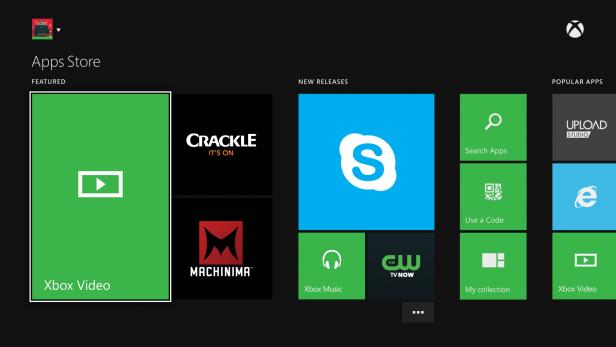
© Microsoft
Gespeicherte Clips können im UploadStudio bearbeitet, mit Effekten und auch Bild-in-Bild-Aufnahmen von Kinect versehen werden, etwa um seine Leistung zu kommentieren oder den besiegten Gegner zu verspotten. UploadStudio hat auf der Testkonsole noch nicht funktioniert, da Microsoft verhindern will, dass aufgenommene Spielszenen zu früh der Öffentlichkeit preisgegeben werden.Update 22.11.: Zum Konsolen-Start ist nun auch UploadStudio verfügbar. Das Schneiden der Clips ist sehr einfach, die fertigen Videos können auch zu Skydrive im MP4-Format hochgeladen werden. Beim Schneiden und der Vorschau der Videoeffekte sind leichte Verzögerungen bemerkbar.
Skype funktioniert dank dem verbesserten Kinect ausgesprochen gut. Der automatische Digital-Zoom auf die Gesicher ist zuverlässig, die Bildqualität wird dadurch nicht allzu stark gesenkt. Je nach Raumbeschaffenheit kann es etwas hallen, wenn man mit anderen Xbox One Usern skyped. Es sind Konferenzen für bis zu vier Teilnehmern möglich. Dockt man Skype an, kann man während des Spielens oder TV schauen weiter videochatten. Ist man in einem laufenden Gespräch und wechselt zur Startseite oder in eine andere App, wird der Videochat beendet, bis Skype wieder aufgerufen wird - der Audiochat bleibt aktiv.
Mit der App Party kann man vor dem Starten eines Spiels eine Gruppe erstellen, um dann gemeinsam Online zu spielen. Voicechats sind ebenfalls möglich.
SmartGlass, um Zusatzinhalte am Smartphone oder Tablet einzugeben, stand in dem Testzeitraum noch nicht zur Verfügung und damit leider auch nicht ein schnelleres Tippen über die Onscreen-Tastatur des Touchscreens. Auch das Anstecken einer USB-Tastatur wird von der Xbox One (noch) nicht unterstützt.Update 22.11.: Pünktlich zum Konsolen-Start ist auch die Xbox One SmartGlass App für iOS, Android und Windows Phone 8 verfügbar. Im Kurztest funktionierte die Steuerung der Xbox One auf einem iPad 2 schneller und flüssiger, als SmartGlass für die Xbox 360. Es können im Xbox-Menü Apps und Spiele gestartet und teilweise gesteuert werden. Die Onscreen-Tastatur erleichtert das Tippen und im Controller-Modus kann man etwa im Internet Explorer den Cursor per Touchscreen steuern. Die Scrollgeschwindigkeit hierbei ist etwas langsam, die Bedienung aber immer noch angenehmer als mit dem Controller.

© Microsoft
Spiele
Wie erwartet fehlen zum Start System Seller, wenn man nicht gerade eingefleischter Forza-Fan ist. Will man seinen Freunden (und sich selbst) zeigen, was die Xbox One kann, ist Forza 5 dennoch eine gute Wahl, da bei diesem Spiel die Rumble-Funktionen des neuen Controllers am besten unterstützt werden. Auch liefert die Grafik einen Vorgeschmack auf das, was in den nächsten Jahren noch kommen wird, wenn die Entwickler gelernt haben, die Hardware der Konsole besser auszureizen.
Wenn man auf hektische Zombie-Prügelei steht, ist auch Dead Rising 3 ein guter Titel, um die Xbox One als Next-Gen-Konsole zu präsentieren. Zwar ist die Grafik nicht atemberaubend, dafür können ruckelfrei und ohne Zwischenladezeiten nahezu unendlich viele Zombies dargestellt werden, was zumindest in den ersten Spielstunden sehr beeindruckend ist.
Ryse ist grafisch in Ordnung, aber die 70 Euro kann man besser investieren, als für fünfeinhalb Stunden Barbaren tothauen (Singleplayer), ohne viel Abwechslung. Das Aufbau-Spiel Zoo Tycoon macht zwar Spaß, aber bis auf ein paar sehr kleine Kinect-Minigames gibt es auch hier wenig Grund, dass Spiel auf einer Konsole, anstatt eines Aufbauspiels auf einem PC zu spielen.
Grafisch können die Third Party Titel Battlefield 4, FIFA 14 und Assassins Creed IV zwar ihre bereits erschienen Xbox 360 Ableger übertrumpfen, jedoch nicht so, dass man einen Wow-Effekt hat oder es nicht auf einem High-End-PC noch besser gehen würde. Hat man mit dem Kauf dieser Titel auf die neue Konsole gewartet, kann man zugreifen. Sind die Genres einem aber egal, bietet die Xbox One keine so deutlichen Vorteile oder grafische Opulenz, dass man sie zum Launch unbedingt kaufen müsste.

© Microsoft
Xbox 360 Games können auf der Xbox One nicht gespielt werden. Folgende Spiele sind zum Launch der Xbox One am 22. November verfügbar. Einige davon werden nur digital über den Xbox One Game Store verkauft:
Assassin`s Creed IV Black Flag (Ubisoft, Ubisoft) Battlefield 4 (DICE, Electronic Arts) Call of Duty: Ghosts (Infinity Ward, Activision) Crimson Dragon (Grounding/Land Ho!, Microsoft Studios) Dead Rising 3 (Capcom Vancouver, Microsoft) FIFA 14 (EA Sports, Electronic Arts) Fighter Within (AMA Ltd., Ubisoft) Forza Motorsport 5 (Turn 10 Studios, Microsoft Studios) Just Dance 2014 (Ubisoft Paris, Ubisoft) Killer Instinct (Double Helix, Microsoft Studios) LEGO Marvel Super Heroes (TT Games, Warner Bros. Interactive) Lococycle (Twisted Pixel, Microsoft Studios) Madden NFL 25 (EA Sports, Electronic Arts) NBA 2K14 (Visual Concepts, 2K Sports) NBA LIVE 14 (EA Sports, Electronic Arts) Need for Speed: Rivals (Ghost Games, Electronic Arts) Peggle 2 (Popcap, Electronic Arts) Powerstar Golf (Zoe Mode, Microsoft Studios) Ryse: Son of Rome (Crytek, Microsoft Studios) Skylanders: Swap Force (Vicarious Visions, Activision) Watch Dogs (Ubisoft Montreal, Ubisoft) Zoo Tycoon (Frontier Developments Ltd., Microsoft Studios) Zumba Fitness: World Party (Zoë Mode, Majesco)
Fazit
Die Xbox One ist besser als ihr Ruf, den ihr Microsoft durch unpopuläre Entscheidungen und Ankündigungen im Vorhinein verpasst hat. Das angepriesene „All-In-One-Entertainment-System“ ist sie zum Start aber dennoch nicht. Es fehlt der Media Center Extender und in Österreich Streaming-Apps, sowie die Sprachsteuerung.
Positiv ist hingegen die relativ nahtlose Verknüpfung der Inhalte und die Multitasking-Fähigkeiten. Sieht man die Xbox One vor dem Kauf "nur" als Spielkonsole, wird man positiv überrascht sein.
Das neue Kinect ist beeindruckend, allerdings fehlen auch hier noch Spiele, um es auszureizen. Bis zum Erscheinen von „Must Have“-Games gibt es nur wenig Gründe, die schon jetzt die Investition von 500 Euro für eine Xbox One rechtfertigen. Denn auch wenn sie ein FullHD-Skype-Videochat, ein Blu-ray-Player und ein Durchschleifer für Settopboxen ist, geht es bei einer Spielkonsole schlussendlich um die Spiele.
Zudem ist der eher knapp bemesse Festplattenspeicher und der Verzicht auf eine Wechseloption kritisch zu sehen. Da kommt schnell der Verdacht auf, dass Microsoft im nächsten Jahr eine neue Version mit mehr Speicher und/oder einer tauschbaren Festplatte vorstellen wird. Im Idealfall wandert bei der Xbox One Slim dann auch das Netzteil in die Konsole.

























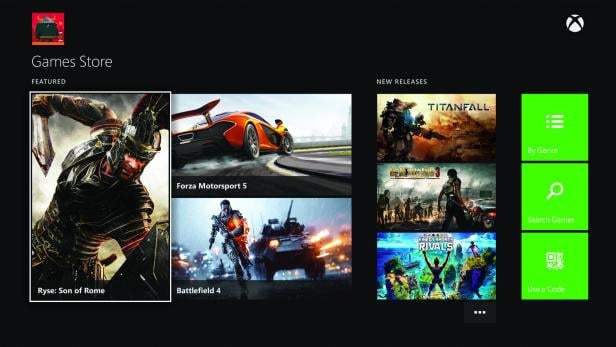
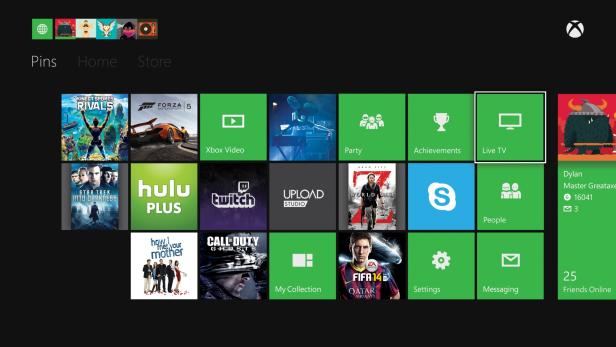
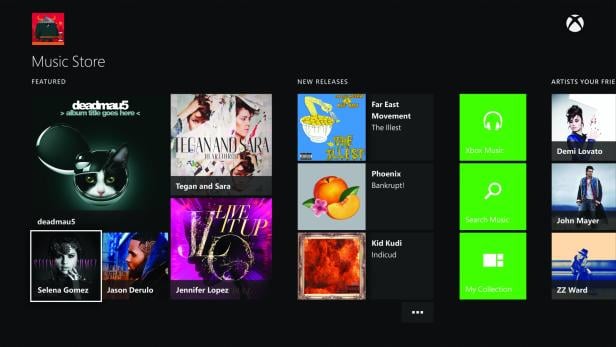
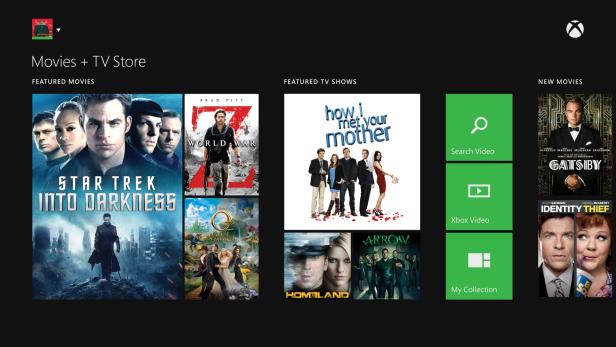





Kommentare